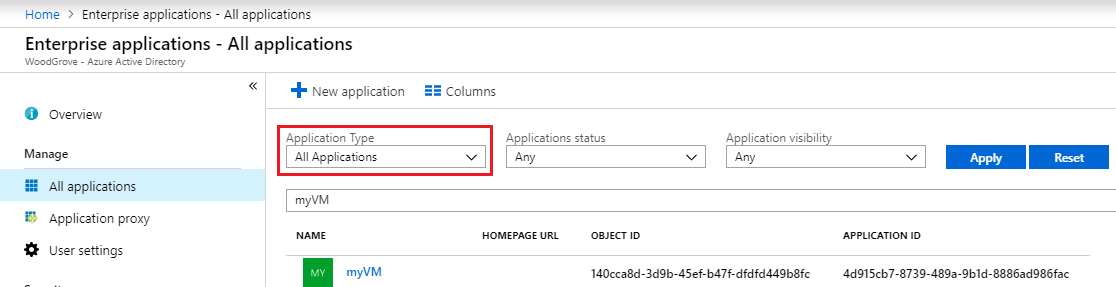查看托管标识的服务主体
Azure 资源的托管标识在 Microsoft Entra ID 中为 Azure 服务提供了一个自动托管标识。 此标识可用于通过支持 Microsoft Entra 身份验证的任何服务的身份验证,这样就无需在代码中插入凭据了。
本文将介绍如何查看托管标识的服务主体。
注意
服务主体是企业应用程序。
先决条件
- 如果你不熟悉 Azure 资源托管标识,请参阅什么是 Azure 资源托管标识?。
- 如果没有 Azure 帐户,请在继续前注册免费帐户。
- 在虚拟机或应用程序上启用系统分配的标识。
使用 Azure 门户查看托管标识的服务主体
登录到 Azure 门户。
在搜索框中,输入 Microsoft Entra ID。 在“服务”下面选择“Microsoft Entra ID”,然后选择“企业应用程序”。
在“应用程序类型”下,选择“所有应用程序”,然后选择“应用”。
在搜索筛选器框中,键入已启用托管标识的 Azure 资源的名称,或从列表中选择它。
后续步骤
有关托管标识的详细信息,请参阅 Azure 资源的托管标识。
使用 Azure CLI 查看托管标识的服务主体
在 Azure Cloud Shell 中使用 Bash 环境。 有关详细信息,请参阅 Azure Cloud Shell 中的 Bash 快速入门。
如需在本地运行 CLI 参考命令,请安装 Azure CLI。 如果在 Windows 或 macOS 上运行,请考虑在 Docker 容器中运行 Azure CLI。 有关详细信息,请参阅如何在 Docker 容器中运行 Azure CLI。
如果使用的是本地安装,请使用 az login 命令登录到 Azure CLI。 若要完成身份验证过程,请遵循终端中显示的步骤。 有关其他登录选项,请参阅使用 Azure CLI 登录。
出现提示时,请在首次使用时安装 Azure CLI 扩展。 有关扩展详细信息,请参阅使用 Azure CLI 的扩展。
运行 az version 以查找安装的版本和依赖库。 若要升级到最新版本,请运行 az upgrade。
以下命令演示如何查看启用了托管标识的虚拟机 (VM) 或应用程序的服务主体。 将 <Azure resource name> 替换为自己的值。
az ad sp list --display-name <Azure resource name>
后续步骤
若要详细了解如何管理 Microsoft Entra 服务主体,请参阅 Azure CLI ad sp。
使用 PowerShell 查看托管标识的服务主体
要对此示例运行脚本,你有两个选项:
- 使用 Azure Cloud Shell,你可使用代码块右上角的“试用”按钮打开它。
- 通过安装最新版的 Azure PowerShell 在本地运行脚本,然后使用
Connect-AzAccount登录到 Azure。
以下命令演示了如何查看启用了系统分配的标识的虚拟机 (VM) 或应用程序的服务主体。 将 <Azure resource name> 替换为自己的值。
Get-AzADServicePrincipal -DisplayName <Azure resource name>
后续步骤
有关使用 PowerShell 查看 Microsoft Entra 服务主体的详细信息,请参阅 Get-AzADServicePrincipal。